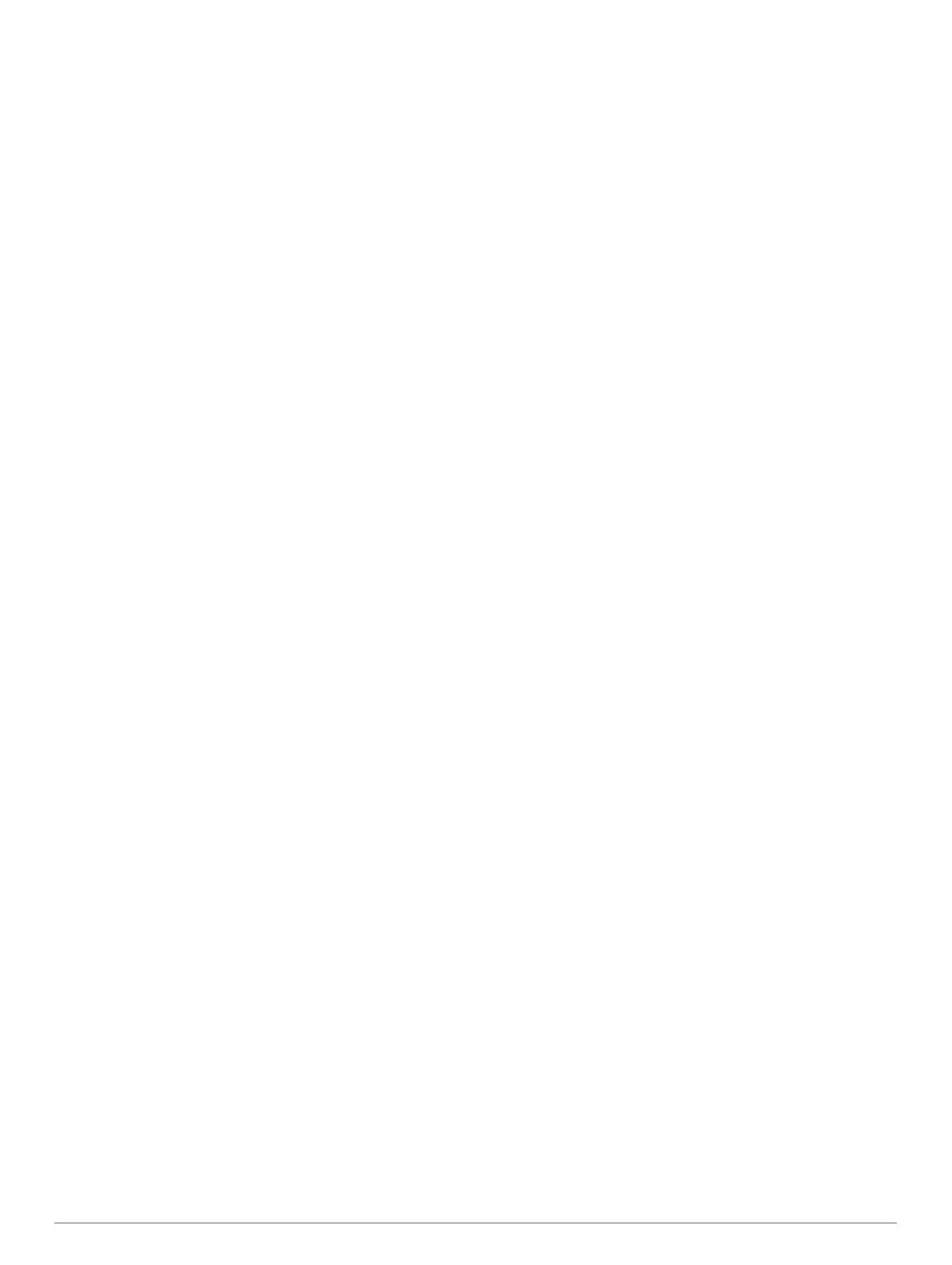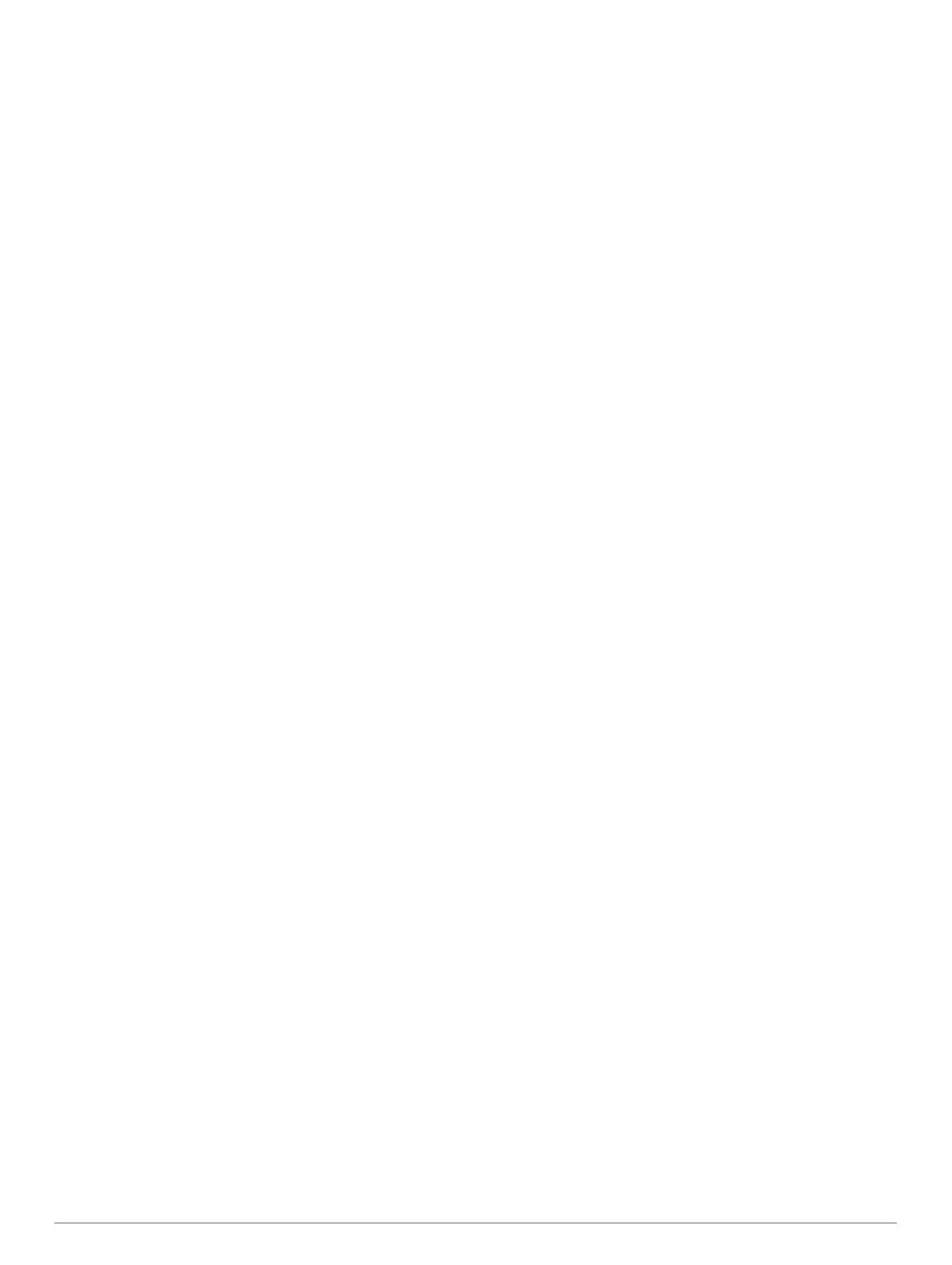
Просмотр виджета частоты пульса.................................. 17
Передача данных о частоте пульса на устройства
Garmin................................................................................. 17
Передача данных о частоте пульса во время
занятия........................................................................... 17
Настройка оповещений об аномальной частоте
пульса................................................................................. 17
Выключение наручного пульсометра............................... 17
Динамические характеристики бега...................................... 17
Тренировка с динамическими характеристиками бега... 18
Цветовые датчики и динамические характеристики
бега......................................................................................18
Распределение времени контакта с землей............... 18
Данные о вертикальном колебании и вертикальном
соотношении.................................................................. 18
Советы при отсутствии данных о динамических
характеристиках бега.................................................... 19
Определение показателей тренировки................................. 19
Отключение уведомлений об эффективности................ 19
Автоматическое определение показателей
тренировки.......................................................................... 19
Синхронизация занятий и измерений показателей
тренировки.......................................................................... 19
О расчетных значениях VO2 Max..................................... 20
Получение расчетного значения VO2 Max. для
бега................................................................................. 20
Получение расчетного значения VO2 Max. для
велотренировок............................................................. 20
Просмотр прогнозируемого времени пробега................. 20
О функции Training Effect...................................................20
Вариабельность частоты пульса и уровень стресса...... 21
Просмотр вариабельности частоты пульса и уровня
стресса........................................................................... 21
Эффективность тренировки.............................................. 21
Просмотр данных об эффективности тренировки...... 21
Пороговое значение лактата............................................. 22
Выполнение пошаговой проверки для определения
порогового значения лактата....................................... 22
Расчет функциональной пороговой мощности................ 22
Выполнение проверки ФПМ......................................... 22
Статус тренировки.................................................................. 23
Уровни статуса тренировки............................................... 23
Советы по получению данных о статусе
тренировки..................................................................... 23
Акклиматизация к жаре и высоте во время
тренировок.......................................................................... 24
Тренировочная нагрузка.................................................... 24
Целевая тренировочная нагрузка..................................... 24
Время восстановления...................................................... 24
Просмотр времени восстановления............................ 24
Частота пульса восстановления.................................. 24
Body Battery™..........................................................................25
Просмотр виджета Body Battery........................................ 25
Советы по улучшению данных Body Battery.................... 25
Пульсоксиметр............................................................25
Получение показаний пульсоксиметра................................. 25
Включение показаний пульсоксиметра в течение всего
дня............................................................................................ 25
Выключение автоматических показаний пульсоксиметра.. 26
Включение отслеживания сна с пульсоксиметром.............. 26
Советы по повышению точности показаний
пульсоксиметра....................................................................... 26
Тренировка.................................................................. 26
Настройка профиля пользователя........................................ 26
Спортивные цели............................................................... 26
Информация о зонах частоты пульса.............................. 26
Настройка зон частоты пульса
..................................... 26
Установка зон частоты пульса с помощью
устройства..................................................................... 27
Оценка нагрузки в зонах частоты пульса.................... 27
Настройка зон мощности................................................... 27
Отслеживание активности..................................................... 27
Автоподбор цели................................................................ 27
Напоминание о движении................................................. 27
Мониторинг сна.................................................................. 28
Использование функции автоматического
отслеживания сна......................................................... 28
Использование режима «Не беспокоить»................... 28
Время интенсивной активности........................................ 28
Подсчет времени интенсивной активности................. 28
Garmin Move IQ™............................................................... 28
Настройки отслеживания активности............................... 28
Отключение отслеживания активности....................... 28
Тренировки.............................................................................. 28
Выполнение тренировки из Garmin Connect.................... 29
Создание пользовательской тренировки в
Garmin Connect................................................................... 29
Отправка пользовательской тренировки на
устройство..................................................................... 29
Начало тренировки............................................................ 29
Выполнение предлагаемой ежедневной тренировки..... 29
Включение и выключение ежедневных рекомендуемых
тренировок..................................................................... 29
Выполнение тренировки в бассейне................................ 29
Запись тестирования критической скорости
плавания........................................................................ 29
Редактирование показателя критической скорости
плавания........................................................................ 30
О календаре тренировок................................................... 30
Использование планов тренировок Garmin Connect.. 30
Функция Adaptive Training Plans................................... 30
Интервальные тренировки..................................................... 30
Создание интервальной тренировки................................ 30
Начало интервальной тренировки.................................... 30
Остановка интервальной тренировки.............................. 30
Тренировка PacePro............................................................... 31
Загрузка плана PacePro из Garmin Connect..................... 31
Запуск плана PacePro........................................................ 31
Остановка выполнения плана PacePro....................... 31
Создание плана PacePro на устройстве..................... 31
Сегменты................................................................................. 31
Сегменты Strava™............................................................. 31
Просмотр сведений о сегменте........................................ 31
Использование сегментов................................................. 32
Настройка автоматической регулировки сегмента......... 32
Использование Virtual Partner®............................................. 32
Установка цели тренировки................................................... 32
Отмена цели тренировки................................................... 32
Соревнование с результатами предыдущего занятия........ 32
Личные рекорды...................................................................... 32
Просмотр личных рекордов.............................................. 32
Восстановление личных рекордов................................... 33
Удаление личных рекордов.............................................. 33
Удаление всех личных рекордов...................................... 33
Приостановка функции «Статус тренировки»...................... 33
Возобновление приостановленного статуса
тренировки.......................................................................... 33
Часы.............................................................................. 33
Установка будильника............................................................ 33
Изменение будильника...................................................... 33
Запуск таймера обратного отсчета....................................... 33
Удаление таймера............................................................. 33
ii Содержание